
God eftermiddag, i dag vil jeg dele instruktioner om fremstilling af ure baseret på Attiny 85 med en Oled-skærm. Funktionerne i mit ur er ikke begrænset til mit ur. De kan også bruges som desktop, og du kan også knuse en digital temperatursensor.
At fremstille hjemmelavet vi har brug for:
- Syntetisk rem (enhver farve)
- Velcro til tøj
- Digispark Attiny85
- Oled skærm med en opløsning på 128x64, I2C
- ds18b20 - digital temperatursensor (valgfrit)
- Modstand 4.7 Kom 0,25 W
- Arduino Digispark Attiny85 firmware board (ISP-programmør)
- Ark af tynd plast
- Farvede ledninger
- Dupont 2,54 mm “kvindelige” stik
- Knapper 2 stk.
- Lille kredsløbskort eller et lille stykke kredsløbskort
- Loddejern, lodning, harpiks
- Tråd, nål, saks
- præsterisk kniv
- Varm limpistol
- Varm lim
- Dobbeltsidet bånd
Trin 1 Klargøring af bæltet.
Du kan købe en stropp i enhver butiksforarbejdning. Vælg en stroppe 25 mm bred. Enhver farve. Vi har brug for en strimmel på ca. 50 cm. Fold vores rem i to og sy langs kanterne. Så midt i stroppen laver vi en spalte, men kun i en af delene. Sy fast borrelås fra endene af stroppen.

Sæt tråden med nålen til siden og tag loddemetoden.
Trin 2 Forbered brættet og OLED-displayet.
"Hjernen" på vores ur vil være Digispark Attiny85-controller. De fås i flere versioner. Du skal købe et kort med et Micro USB-stik. Andre versioner af brættet passer ikke i uret.
Hvis du har købt et bræt med lodde kontakter, skal du først lod dem lodde. Derefter tager vi ledninger i forskellige farver, vi har brug for 9 forskellige farver. Skær ca. 15 cm af hver ledning, strip den og lodde til Attiny85. Umiddelbart er det værd at nedskrive hvilken ledning, til hvilken stift er loddet, for ikke at blive forvirret senere.

I mit tilfælde ser ledningerne efter farver sådan ud:
PB0 MOSI - Gul
PB1 MISO - Blå
PB2 CSK - Blå
PB3 - lilla
PB4 - Hvid
PB5 NRES - Grå
GND - sort
+5 - rød
Vin - Orange
Dine farver på ledningerne kan variere, det vigtigste er at skrive dem ned.
Lad os gå videre til skærmen. Vi bruger et oled display. Skærmopløsning 128x64, fungerer på I2C-bussen. På salg er der skærme i forskellige farver: hvid, blå, blå med gul. Vær forsigtig! Ordet "tofarve" i beskrivelsen og titlen på dette skærmbillede indikerer tilstedeværelsen af en farvestrimmel, der er forskellig fra den vigtigste øverst på skærmen, og ikke muligheden for at vise to farver med denne skærm! Alle skærme af denne type viser kun en farve eller øverst en strimmel med en farve i bunden af en anden. Jeg kunne godt lide den blå skærm med en gul bjælke øverst. Farve spiller ikke en særlig rolle, vælg hvilken du ønsker. Som med Attiny85, hvis du har købt en skærm med lodde kontakter, skal du først ulde den.

På bagsiden af skærmen skal du lodde små ledninger. Det er bedre at bruge ledninger i de samme farver som med Attiny85 for ikke at forveksle dem senere. I mit tilfælde lodder jeg den gule ledning til SDA på skærmen, til SCL - blå, GND - sort, VCC - rød.

På et dobbeltsidet bånd fastgør vi Attiny85 på bagsiden af Oled-skærmen. Attiny85 bør ikke gå ud over Oled-skærmkortet.
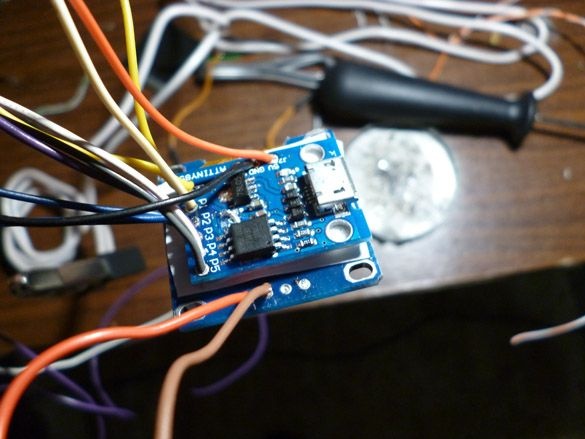
Vi lodder Attiny85 og Oled sammen.
PB0 MOSI Attiny85 - Gul - SDA Oled
PB2 CSK Attiny85 - Blå - SCL Oled
GND Attiny85 - Sort - GND Oled
+5 Attiny85 - Rød - VCC Oled
Vi samler alle ledningerne i en række, så vi får en løkke. Vi vinder det med elektrisk bånd flere steder, så det ikke falder fra hinanden.

Gå til kraften i vores ure. For at gøre dette skal du tage et lille lithiumbatteri. Lodde ledningerne til den.

Hvis der ikke er noget batteri, kan et batteri af typen A27 eller A23 bruges.

Vi lægger akkumulatoren eller batteriet i det fjerneste hjørne af lommen, der er dannet af stroppen foldet i to. Hvis du bruger et batteri, skal du sørge for en plads til at udskifte det.
I hullet lavet i midten af stroppen stikker vi vores kabel fra ledningerne.

Og vi strækker dem til enden af stroppen, så de stikker ud, og uret er nøjagtigt over spalten, så spalten lukkes i timevis.

Vi skærer de overskydende af og krymper alle ledninger på Dupont 2,54 mm “moder” -stik. Vi sætter det i plastikkasser og indpakkes med elektrisk bånd, så vi får et pænt stik med alle Attiny85-kabler. Her er det også værd at skrive, eller endda bedre tegne, alle kontakter i det resulterende stik. GND Attiny, GND Oled og minus af batteriet kan umiddelbart tilsluttes og krympes i en kontakt. For yderligere udfyldning af skitsen og tilslutning af tilføjelser er det mest praktisk at arrangere kontakterne som følger:
PB0 | PB1 | PB2 | PB5 | +5 ATTINY | GND ATTINY
PB3 | PB4 | VCC OLED | GND OLED | Vin ATTINY | + BAT

Nu er det tid til at gå videre til skroget.
Trin 3 Læg sagen.
Til kroppen skal du bruge tynd plast. Det kan købes i onlinebutikken. Eller du kan købe en mappe med et tykt plastikafdækning i papirbutikken og lave en sag ud af omslaget. På plastikken markerer vi urets feje. Solide linier er afskårne linjer, stiplede linjer - bøj.
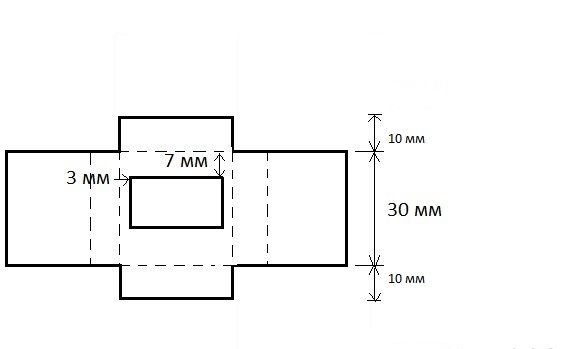
Brug en klerisk kniv til at skære forsigtigt ud vinduet i midten. Vi bøjer alle stiplede linjer. Det skulle være sådan:

Og på baksiden:
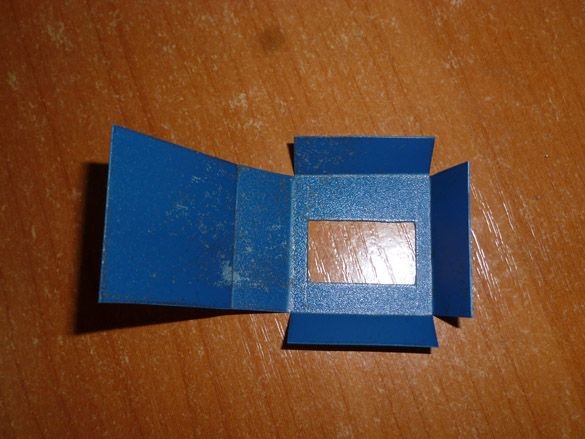
Vi lægger en plads på vores skærm, bøjer kanterne og monterer vores krop ved hjælp af smeltelimmet. Det er også værd at lime sagen på stroppen, helst inde, så limet ikke slukker.

Trin 4 Forberedelse af programmeringsmiljøet.
For at arbejde med firmware (eller skitse) bruger vi Arduino IDE. Download arkivet eller installationsprogrammet fra det officielle websted Arduino IDE.
Derudover er vi nødt til at tilføje Attiny-støtte til Arduino IDE. For at gøre dette skal du køre Arduino IDE og derefter Fil - Indstillinger - i feltet "Flere Boards Manager URLs", indsæt linket:
https://raw.githubusercontent.com/damellis/attiny/ide-1.6.x-boards-manager/package_damellis_attiny_index.jsonKlik på OK (du kan indtaste flere links adskilt af et komma i dette felt). Gå derefter til Tools - Board - Boards Manager i filterfeltet, indtast Attiny og vælg "attiny by David A. Mellis". Klik på Installer, og vent på, at downloadet er afsluttet.
Du har også brug for et bibliotek for at arbejde med Oled-skærmen. Der er mange af dem, jeg kunne godt lide det, og jeg anbefaler at bruge TinyOzOLED. Det er praktisk og vigtigst af alt passer i hukommelsen:
I fremtiden kan du udvide urets funktionalitet ved at tilføje en temperatursensor. Tilføj straks et bibliotek til denne sensor. OneWire-bibliotek.
Installer disse biblioteker. For at gøre dette, lige i Arduino IDE-programmeringsmiljøet, uden at pakke de downloadede arkiver ud, vælg menuen Sketch - Connect Library. Øverst på rullelisten skal du vælge emnet "Tilføj .Zip-bibliotek". I det dialogboks, der vises, skal du vælge det bibliotek, du vil tilføje, i dette tilfælde to downloadede. Åbn nu menuen Sketch - Connect Library igen. Helt nederst på rullelisten skal du se nye biblioteker. Fra nu af kan biblioteker bruges i programmer. Efter alt dette skal du genstarte Arduino IDE. Du kan også blot pakke den ud i mappen "biblioteker", der findes i mappen med Arduino IDE installeret.
Trin 5 Forberedelse af programmereren.
Digispark Attiny85 kan programmeres via micro USB-stikket på tavlen ved hjælp af Arduino IDE. Samtidig er du nødt til at ofre 2 KB af 8 KB Flash-hukommelse til bootloader.Urskitse passer ikke med bootloader, så du skal bruge ISP-programmereren og derved slette bootloader. Hvis du ikke har en ISP-programmør til rådighed (som min), kan du i stedet bruge Arduino-tavlen. Jeg vil bruge Arduino Uno. Men du kan bruge ethvert andet bord. Så vi forbinder Arduino Uno til computeren. Start Arduino IDE, åben fil - Eksempler - Arduino ISP. Vælg i menuen Værktøjer - Tavle - Arduino Uno. Vi vælger den port, som den er forbundet til, Arduino, og klik download. Skitsen starter med et tip om, hvordan man slutter Arduino til den programmerbare controller.
// 10: nulstilling af slave
// 11: MOSI
// 12: MISO
// 13: SCK
Forbindelsesplan til Digispark Attiny85:
Arduino UNO - Digispark Attiny85
D11 - P0
D12 - P1
D13 - P2
D10 - P5Trin 6 Forbered ledningen til ilægning af skitsen.
Der er flere muligheder for skitsen, og bare for nemheds skyld at downloade, fremstiller vi en ledning, der forbinder Arduino Uno (som en ISP-programmør) og vores ur. Her anbefaler jeg også at bruge farvede ledninger, der matcher den farve, vi allerede har brugt. På den ene side bør der være en blok:
PB0 Gul | PB1 Blå | PB2 Blå | PB5 Grå | +5 Rød | GND Sort
Denne blok forbindes til uret, øverst på urblokken.
På den anden side er der to puder til forbindelse til Arduino Uno:
Pin 10 Grey | Pin 11 Yellow | Pin 12 Blue | Pin 13 Blue
+5 Rød | GND Sort
Det skal se sådan ud:

Trin 7 Firmware.
Så jeg skrev nogle skitsemuligheder til vores ure. Jeg vil skrive senere, hvad der er forskellene og lægge alt op. For at udfylde skitsen skal du køre Arduino IDE, vælge menuen Funktioner, indstille følgende parametre:
Bestyrelse - Attiny 25/45/85
Processor - Attiny 85
Ur - intern 16
Vælg den serielle port, som ISP-programmereren eller Arduino er forbundet til som programmerer. I menuen Tools - Programmer skal du også vælge "Arduino as ISP". Vælg nu Sketch - Download via programmereren. Det er tilbage at vente på, at downloadet er afsluttet.
Trin 8 Skitser.
Den første mulighed er et ur med en dato. For at indstille klokkeslættet skal du forbinde knapper, sådan som dette:

Til stifter PB1, PB3, PB4.
Den anden mulighed er kun et ur. For at indstille den tid, du skal bruge USB-TTL.
Og den tredje mulighed, et skrivebordur med en dato og et termometer.
Trin 9 Start.
Hvis du bruger et litiumbatteri, skal du installere en jumper i blokken mellem kontakterne BAT, +5 og VCC. Du kan bruge et lille stykke tynd tråd. Hvis du har et batteri, har du brug for to springere, sæt den første mellem BAT og Vin, den anden - + 5 og VCC.


